WordPressサイトにライブチャットを追加する方法
公開: 2019-08-28今日の多くのWebサイトは、応答性が高くユーザーフレンドリーなWordPressサイトを作成する方法を探しています。 この目標は、顧客志向のビジネスの場合に特に重要です。 そして、これに対するより良い解決策の1つは、WordPressサイトにライブチャットを追加することです。 ここで提供するいくつかの簡単なガイドラインを実行することにより、WPサイトにライブチャット機能を追加できるようになります。 その結果、顧客とのやり取りを促進し、顧客の問題に対する迅速な解決策をすぐに提供できるようになります。 それでは、チュートリアルに取り掛かりましょう。
ライブチャットを追加すると、サイトにどのようなメリットがありますか?

顧客満足はあなたの会社のブランドを開発する上で重要な役割を果たします。 今日、オンラインアクセスと高度な技術者が所有しているため、問題の即時解決を期待するのは当然のことです。 ライブチャットは、彼らが持つかもしれないどんな質問にも答えることができるだけでなく、トランザクションがスムーズに進むことを確実にします。
WordPressサイトにライブチャットを追加するという決定は、その背後にある事実を考えると論理的です。 人気のある調査によると、これが今日の人々がさまざまなチャネルのカスタマーサービスの満足度をランク付けする方法です。
- ライブチャット– 75%
- メール– 61%
- 電話– 44%
- SMS – 41%
したがって、コンバージョンの向上とサイト訪問者のユーザーエクスペリエンスの向上に重点を置いている場合は、ライブチャットが最適です。 eコマースサイトの場合、放棄されたカートやアップセル製品を回収するのに実用的であることがわかります。 さらに、現在の顧客に、有料の顧客として期待する満足を得るためのより良い方法を提供することができます。
無料のプラグインまたはソフトウェアの月額サブスクリプション?
選択できるライブチャットインストールはたくさんありますが、インストールプロセスはほとんどの場合同様です。 現在、 LiveChat Inc.は、現時点で入手可能な最高のライブチャットソフトウェアと見なされているため、例として使用します。
プラグインとしてのライブチャットは無料ですが、ライブチャットサービスの料金を支払うサブスクリプションがあります。 ただし、これは利用可能な最も費用効果の高いソリューションの1つです。 結局のところ、無料でWordPress Webサイトにライブチャットを追加し、品質を確保する方法があります。
Live Chat Inc.の費用はいくらですか?
Live Chat Incのソリューションを追加する費用は、月額$16.99になります。 そして、それはまだ始まったばかりの中小企業にとって大きな投資であることが証明されています。 そして最良の部分は、テストに理想的な30日間の無料試運転を利用できることです。
それはすべてどのように機能しますか?
最初の一歩を踏み出し、WordPress Webサイトにライブチャットを追加するには、最初にソースにアクセスする必要があります。 LiveChat Inc.のWebサイトにアクセスして、そこでアカウントを作成します。 そこに到達したら、[無料でサインアップ]ボタンに従います。 このボタンをクリックすると、氏名、メールアドレス、パスワードなどの基本情報を尋ねる別のページが表示されます。 記入したら、[続行]ボタンをクリックします。
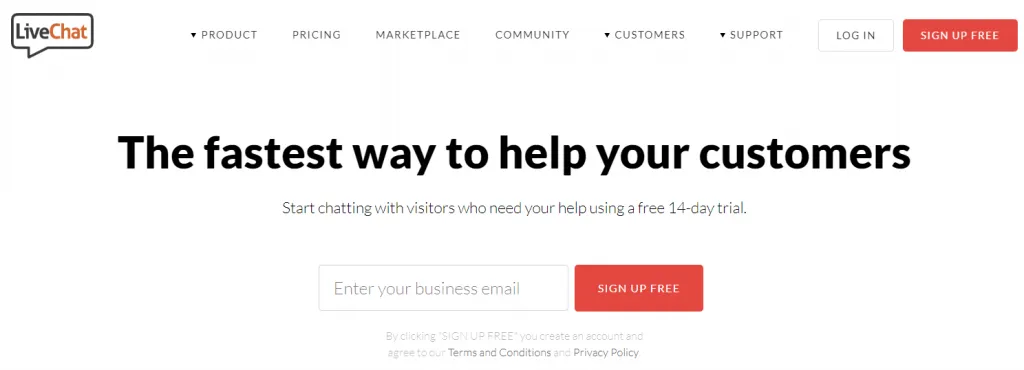
登録の次のステップでは、WebサイトのURLとWordPressサイトにライブチャットを追加する理由が必要になります。 サポートまたは販売、あるいはその両方–それは問題ではありません。 特定のニーズに合ったオプションを選択して、[続行]をクリックするだけです。

次に、会社に関する主要な情報を提供するステップがあります。 あなたのビジネスの名前、規模、それが属する業界、そしてあなたのターゲットオーディエンス。 最後に、すべて入力したら、[アカウントの作成]ボタンをクリックします。 これで登録プロセスは完了です。
ライブチャットウィンドウをカスタマイズする方法は?
今日、自分のサイトでライブチャットオプションを使用している企業が無数にあることを考慮に入れてください。 したがって、サイト訪問者にチャットを提示する最善の方法を検討する必要があります。 そのデザインは、ウェブサイトの他の部分と調和し、ユーザーにアピールする必要があります。
チャットアカウント領域の左側のサイドバーにある[設定]リンクをクリックします。 そこで、カスタマイズページに入り、ライブチャットウィンドウのスタイルを好みに合わせて設定できます。 それぞれの変更をリアルタイムで確認できます。
画面の右側には、から選択できるテーマの配列があります。 これらのテーマは、チャットの最大化バージョンと最小化バージョンの両方の全体的な外観を変更します。 また、チャットウィンドウの色を選択して、Webサイトの他の部分と一致させることもできます。
WordPressサイトにライブチャットを追加する前に、他に何をカスタマイズできますか?
- LiveChatInc.のロゴをWebサイトや会社のロゴに置き換えることをお勧めします。 これを行うには、高度なウィンドウの調整に従う必要があります。このオプションを使用すると、新しいページに移動し、[ロゴをアップロード]ボタンが表示されます。
- アカウントへのソーシャルメディアリンクを含めたい場合は、それを行うこともできます。
- カスタムCSSを追加したいすべての人のための「独自のCSSリンクを使用したカスタマイズ」もあります。
すべての変更と調整が完了したら、[編集が完了しました]ボタンをクリックし、[変更を保存]オプションをクリックするだけです。 その後、WPサイトにライブチャットを追加する準備が整います。
WordPressサイトにライブチャットを追加するための短いガイド

LiveChatのもう1つの利点は、簡単にインストールできる無料のWPプラグインが付属していることです。 このプラグインを使用すると、数分以内にLiveChatをサイトに追加できます。 だから、これがあなたがする必要があることです:
- LiveChatWPプラグインを見つけてインストールします。
- プラグインをインストールしてアクティブ化したら、[設定]ページの[ LiveChatに接続]ボタンを選択します。
- サインインリンクが表示され、LiveChatアカウントにログインするように求められます。
- 次に、WordPressは、管理エリアからLiveChatアカウントへのアクセスを許可するように求めます。 やれ。
- アクセスを許可してリンクを終了したら、管理パネルのLiveChat »設定に移動します。
- これで、[設定]ページにいくつかの新しいオプションが表示されます。
ここでは、チャットをサイトのデスクトップバージョンとモバイルバージョンの両方に表示するか、デスクトップのみに表示するかを変更できます。 ゲスト訪問者のためにチャット機能を採用し、他の多くのオプションを使用することができます。
最後に、チャットする準備が整います
上記のすべての手順を完了すると、WordPressサイトにライブチャットが正常に追加されます。 誰かがチャットであなたに連絡しようとするたびに、あなたは通知を受け取ります。 その後、アカウントエリアから彼らと対話し、質問に答えたり、彼らが抱えている可能性のある問題に対処したりできます。
追加情報やアドバイスについては、お気軽にお問い合わせいただくか、他のブログをご覧ください。
